サブツールを使ったZBrushでの作業は、多数のオブジェクトを扱うとすぐに分かりづらくなることがあります。しかし、サブツールメニューの新しい更新のおかげで、モデルを効率的に管理・整理するための多くの改善が実現しました。このガイドでは、新機能を最大限に活用する方法を学びます。
主なポイント
- サブツールの可視性が簡素化されました。
- サブツールをグループに整理できるようになり、視認性が大幅に向上しました。
- 特定のサブツールのグループだけを表示するオプションにより、作業のコントロールが向上します。
ステップバイステップガイド
サブツールメニューの新機能を活用するために、以下の構造化されたガイドに従ってください。
1. 既存のサブツールの概要
最初に、既に存在するサブツールの概要を把握することが重要です。作業中のプロジェクトを選択し、サブツールに移動します。
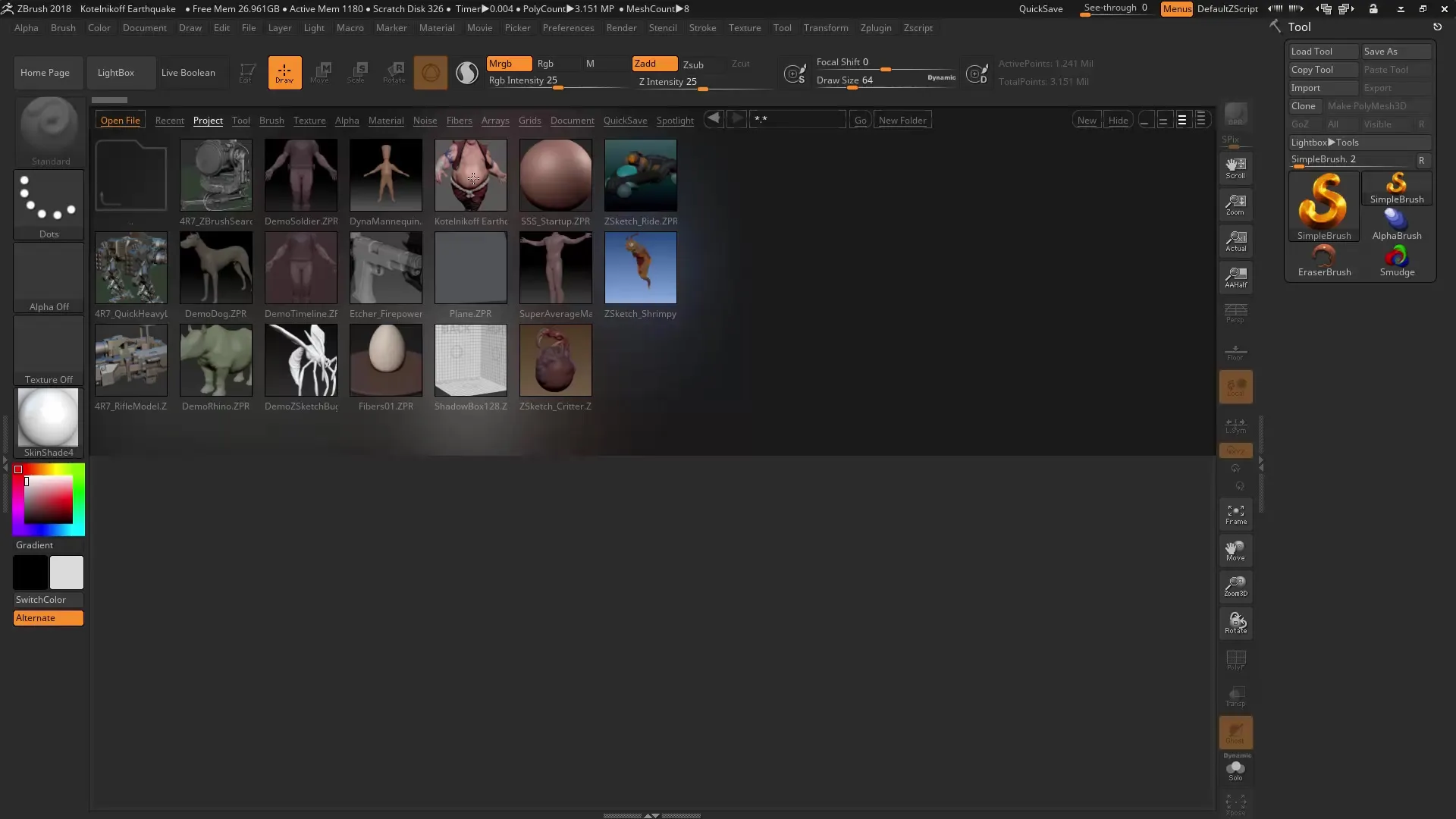
サブツールは、画像を直接クリックするか、上下の矢印キーを使用して選択できます。この方法は既に知っているかもしれませんが、基本を固めるためには重要です。
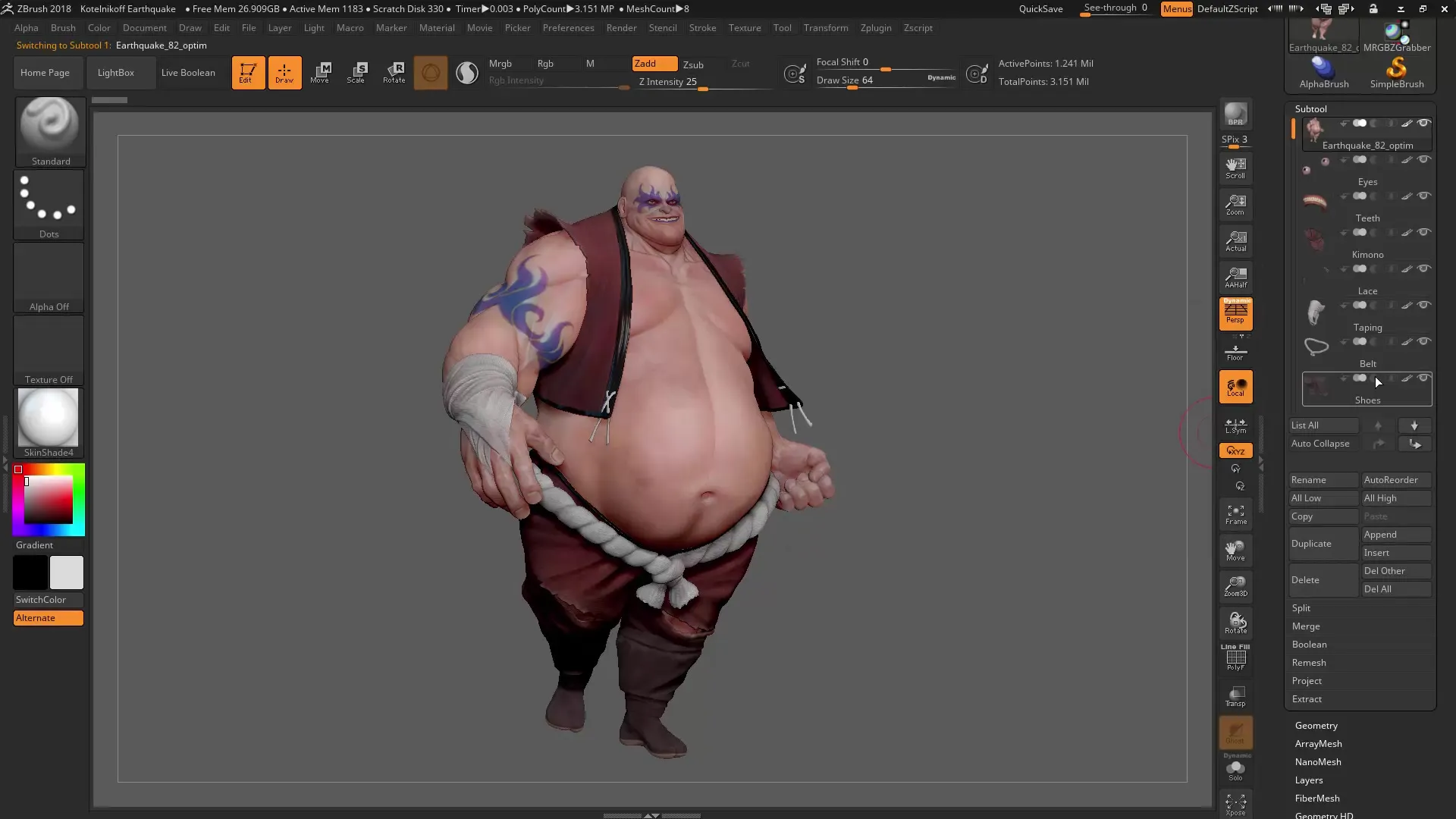
2. 可視性設定の調整
もう一つの便利な機能は、可視性設定の簡単な操作です。すべてのサブツールが最高のサブディビジョンレベルに設定されているか、最低レベルにリセットしたいのか確認してください。
オプション「All Low」と「All High」を使って、短時間で多くのサブツールを希望のサブディビジョンレベルに調整できます。これは、すべてのサブツールが同じ詳細レベルを持っていることを確認したい場合に特に便利です。
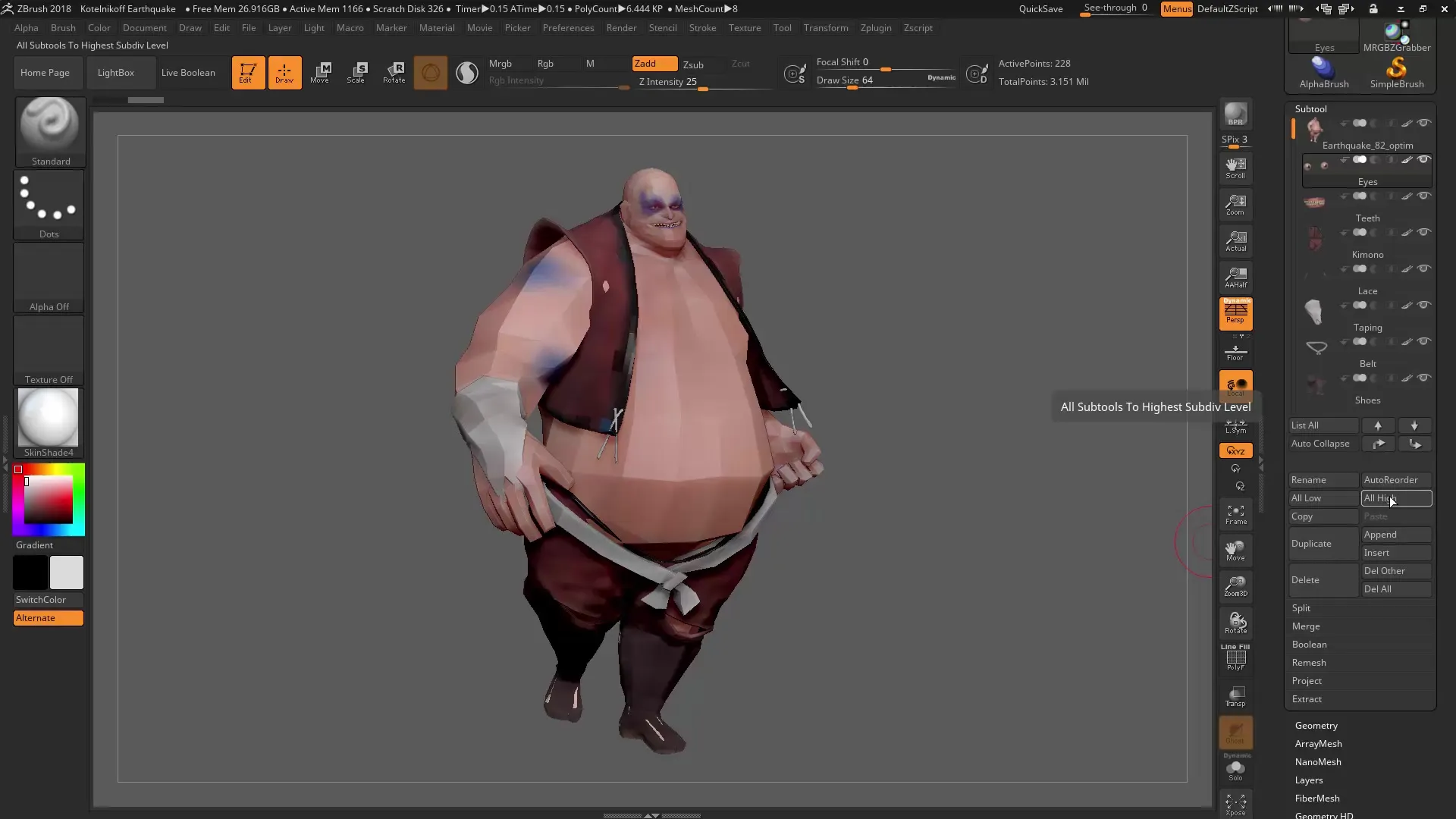
3. サブツールの可視性の管理
重要な新機能はサブツールの可視性に関するものです。最上部のサブツールを選択し、目のアイコンをクリックすると、そのサブツールのみが表示され、他のものが自動的に非表示になることはありません。
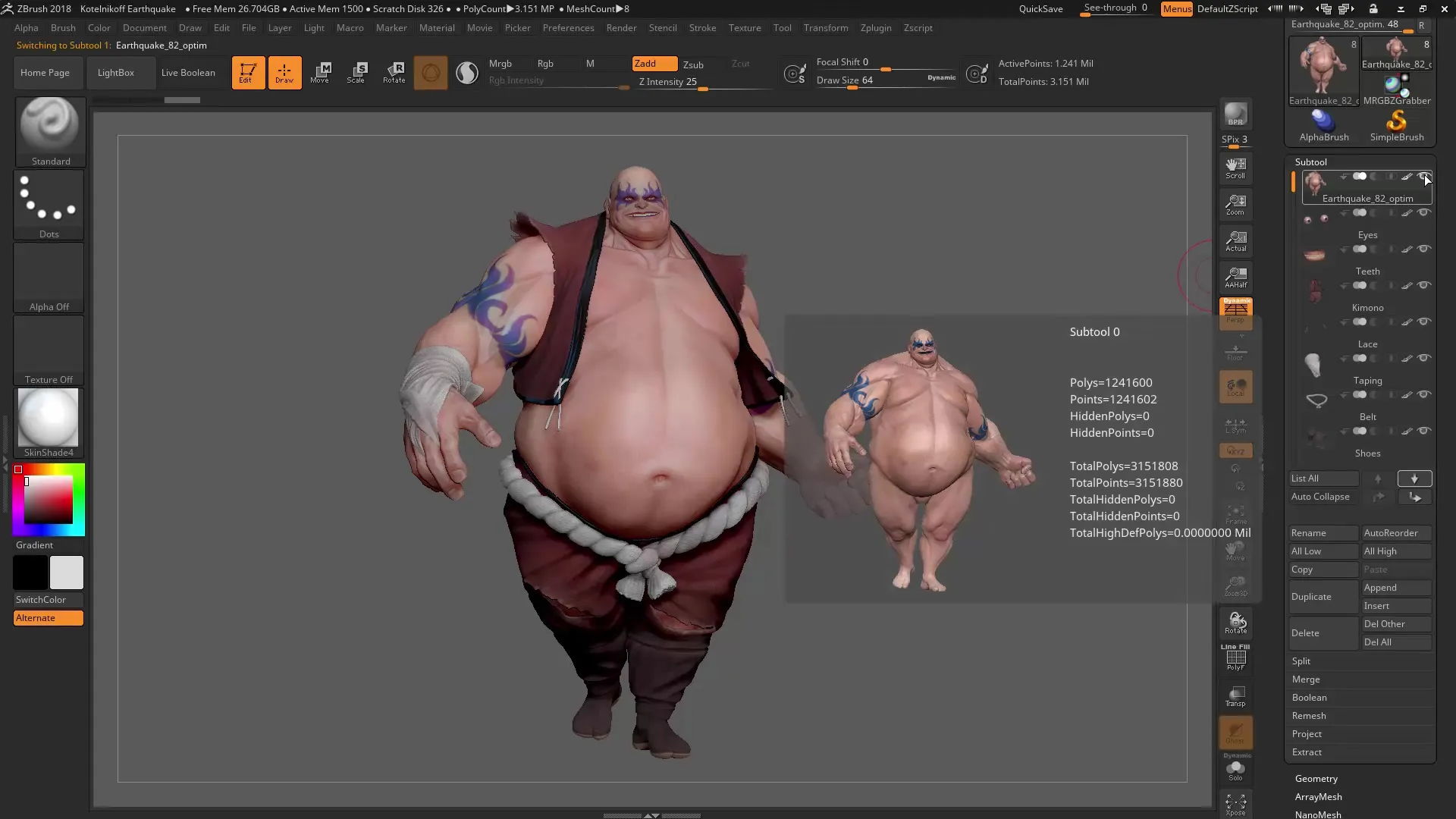
それでも他のサブツールを非表示にしたい場合は、Shiftキーを押しながら再度目のアイコンをクリックします。これにより可視性を迅速に調整し、望むサブツールを表示できます。
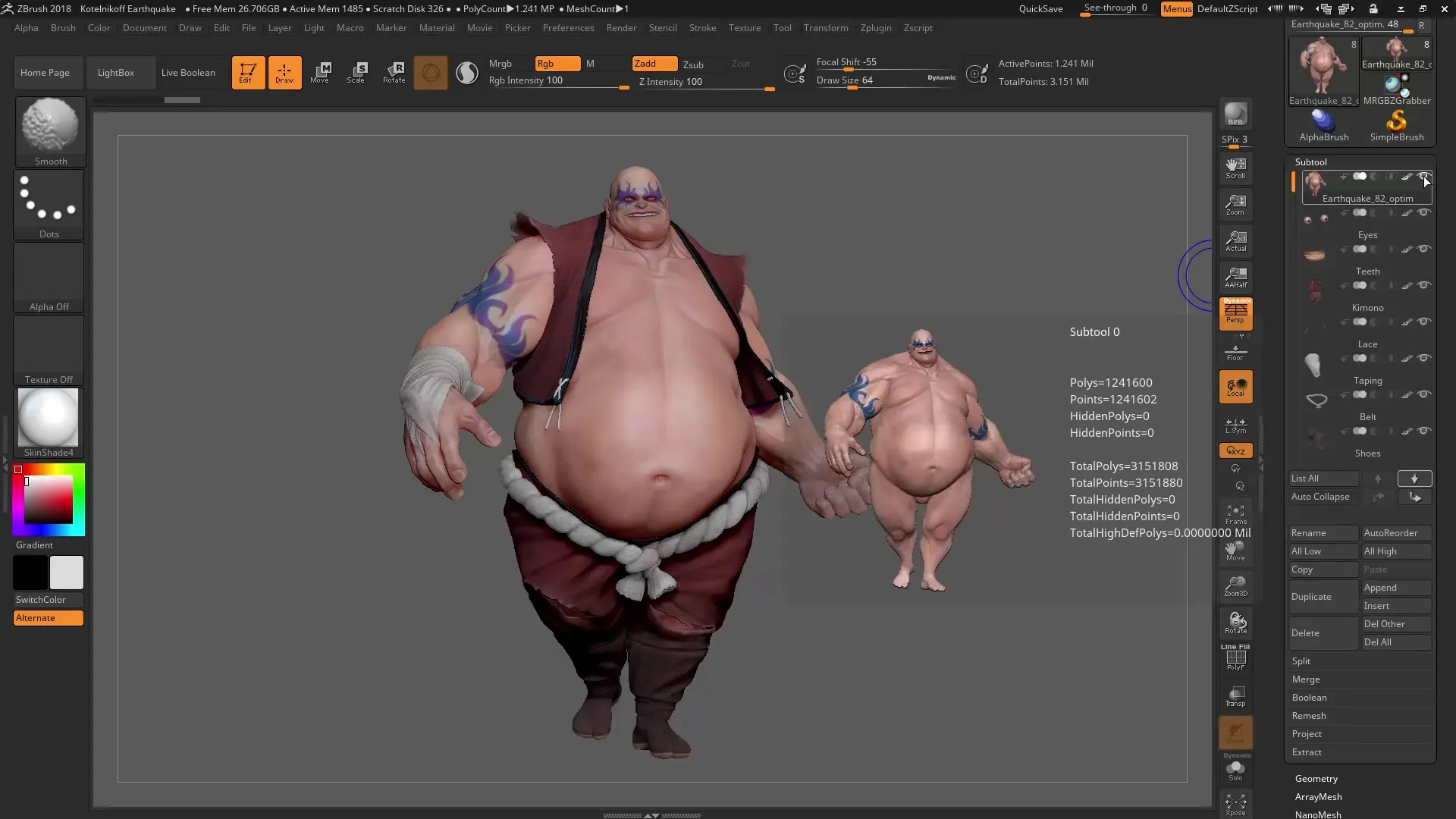
4. サブツールをグループで整理する
多くのサブツールを扱う場合、視認性が損なわれることがあります。サブツールのグループ化は有効な解決策です。該当するグループ化矢印をクリックして、グループを作成できます。
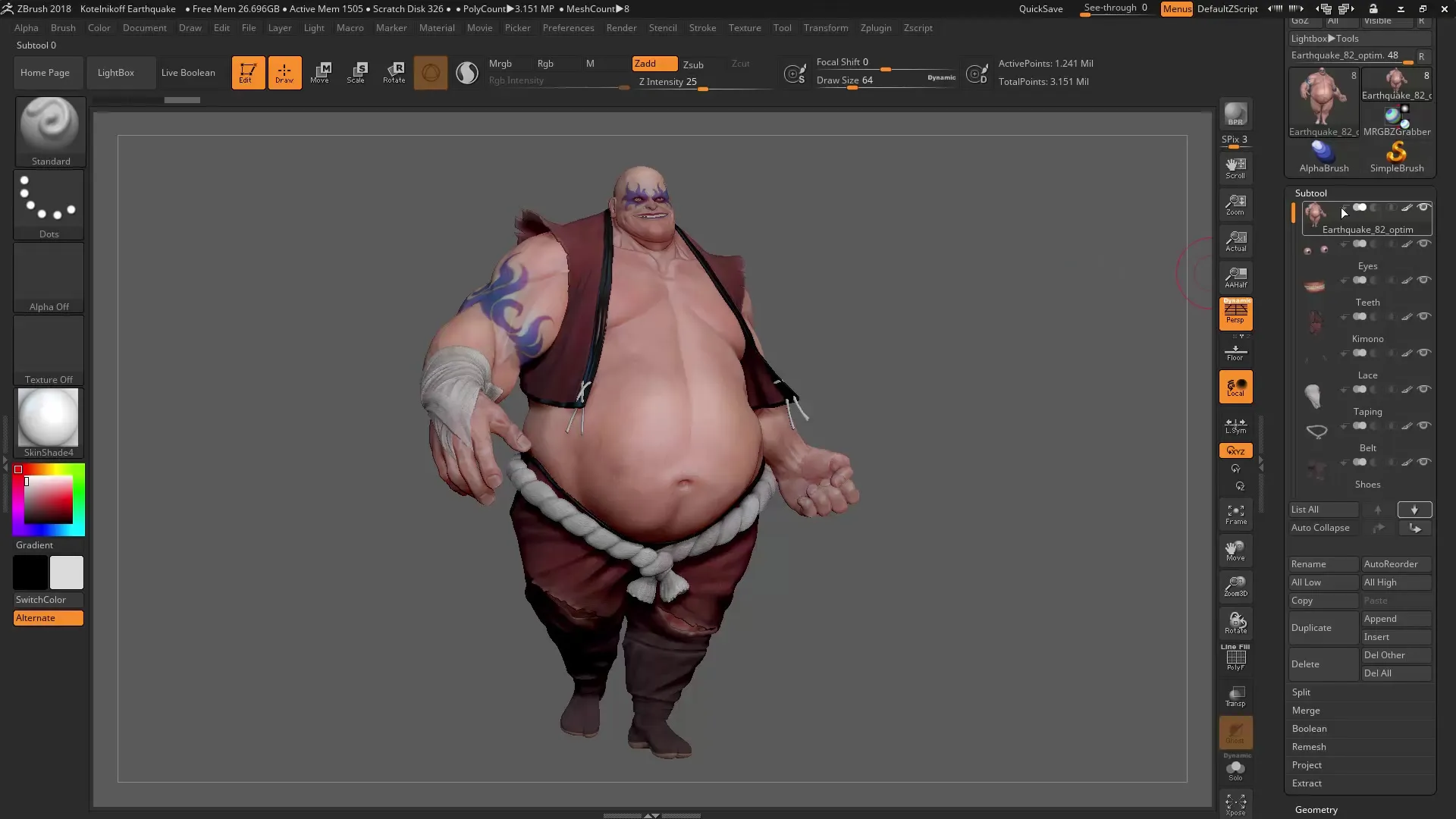
例えば、体とその関連部品のためのグループを作成すると、これらを効率よく管理し、グループ全体の可視性を調整できます。
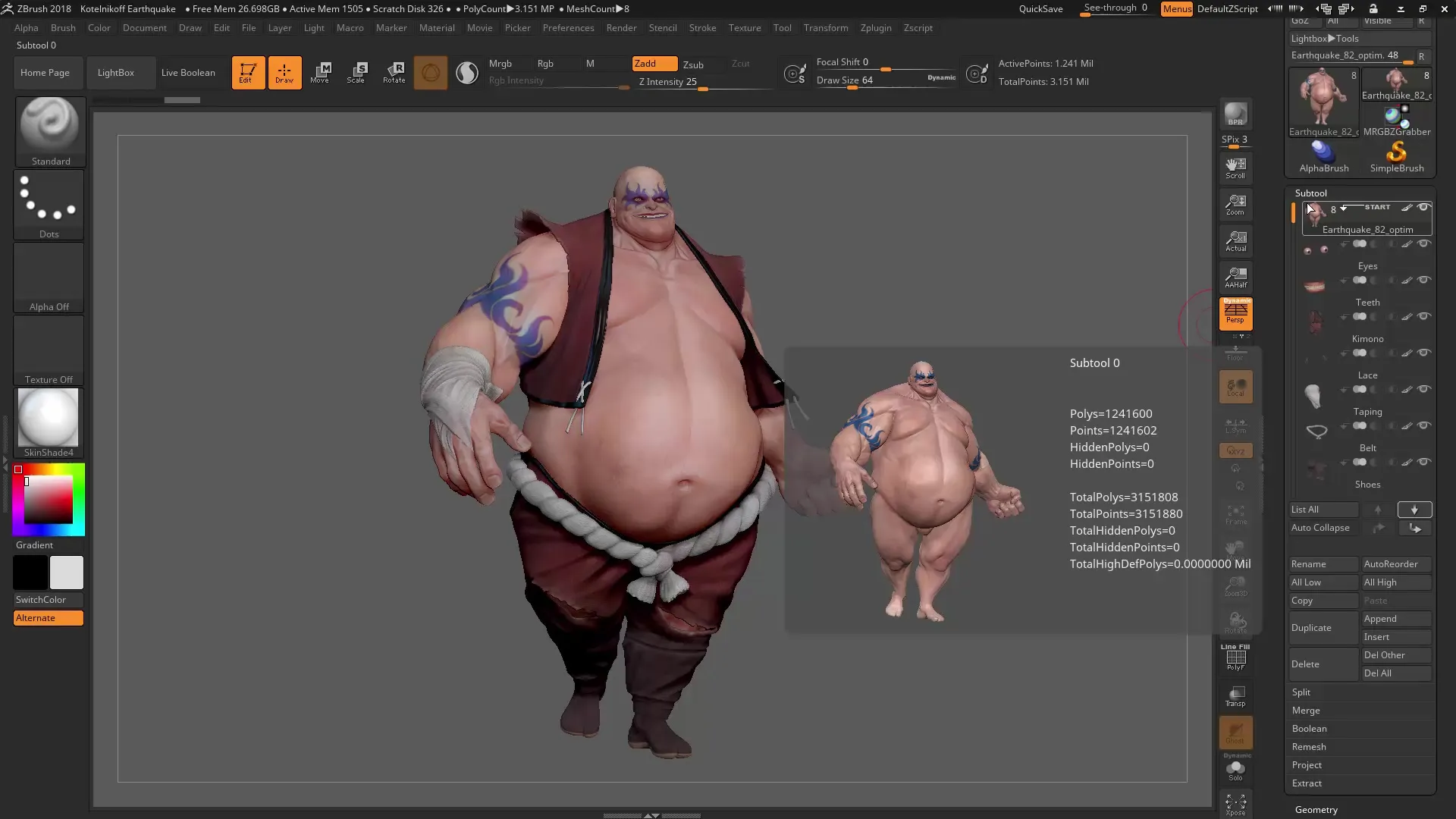
5. グループを利用して視認性を向上させる
グループ機能を使えば、サブツールの可視性を自由に制御できます。衣服に興味がある場合は、その可視性をクリックして他のオブジェクトを非表示にできます。
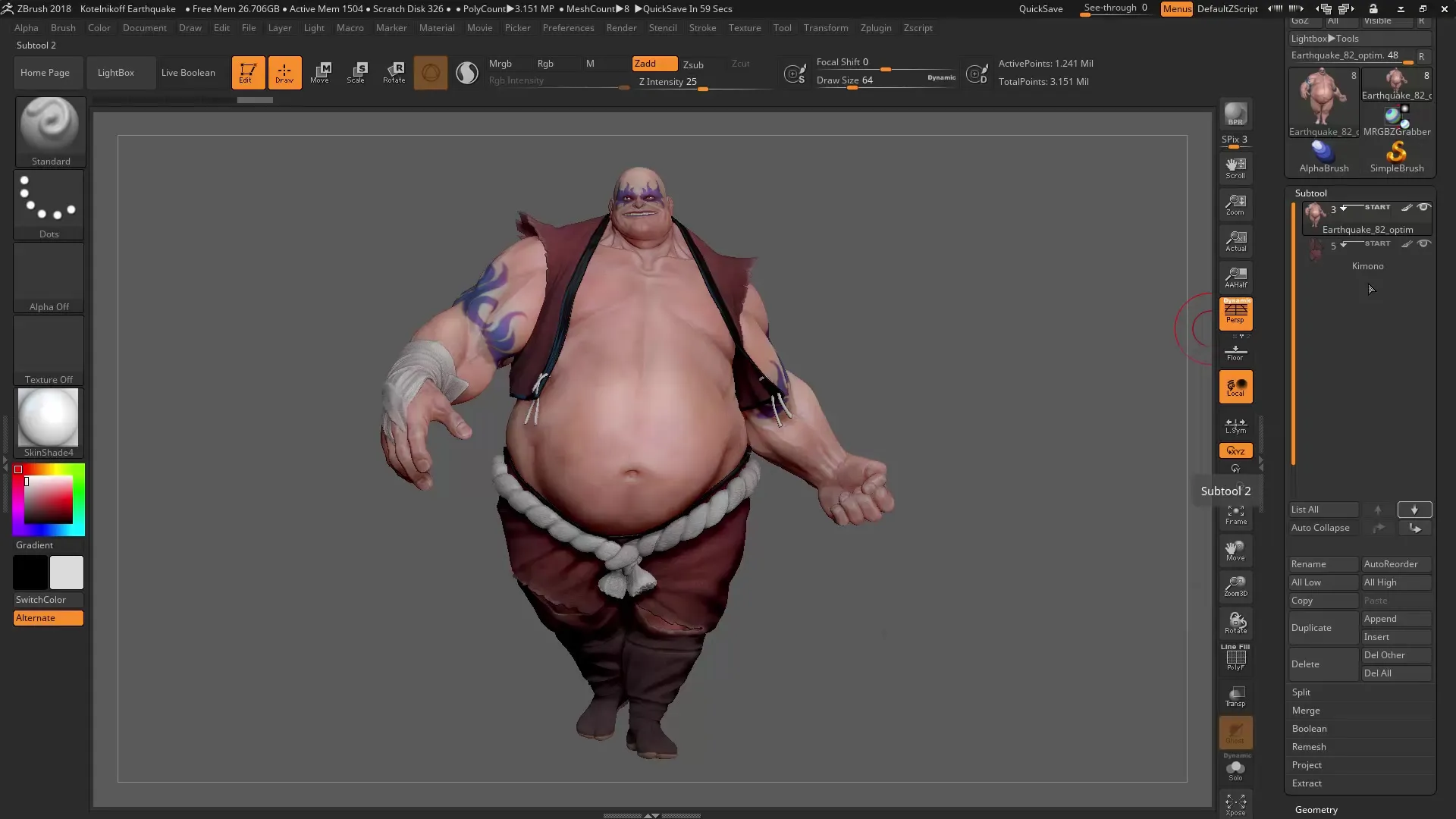
もしも混乱する場合は、「Autocollapse」機能を使って現在のグループだけを開いたままにすることもできます。これにより視認性が大幅に向上します。
6. グループを調整・削除する
グループ化の決定を変更したい場合は、いつでもグループを調整できます。グループアイコンをクリックすると、サブツールの可視性を調整したり、グループ全体を削除することができます。
効果的なサブツール管理を行うことで、ZBrushでの作業方法を大幅に改善・最適化することができます。
まとめ – ZBrush 2018 と 4R8: サブツールメニューの最適化
サブツールメニューの新機能は、サブツールを効率的に整理し、可視性を簡単に制御するための便利なツールを提供します。これらの機能を活用して、ワークフローを改善しましょう。
よくある質問
サブツールのグループ化はどう機能しますか?矢印をクリックすることでサブツールをグループ化し、新しいグループを作成できます。
サブツールの可視性をどう制御できますか?目のアイコンをクリックしてサブツールの可視性を調整したり、Shiftキーを押しながら複数のサブツールを非表示にしたりできます。
Autocollapse機能を有効にすると何が起こりますか?Autocollapse機能を使うと、現在選択されたグループのみが開いたままになり、視認性が向上します。
後でグループを再編集できますか?はい、いつでもグループを調整または削除して、見方を変更することができます。


